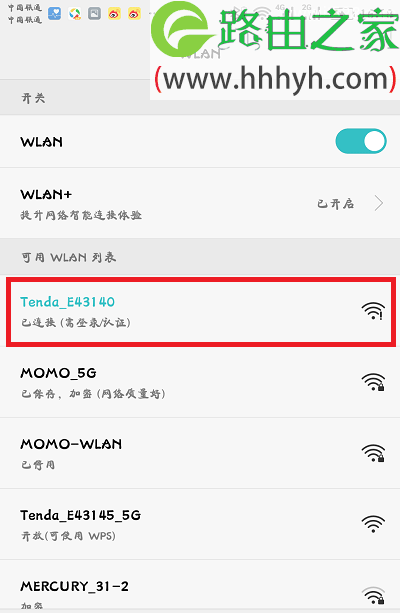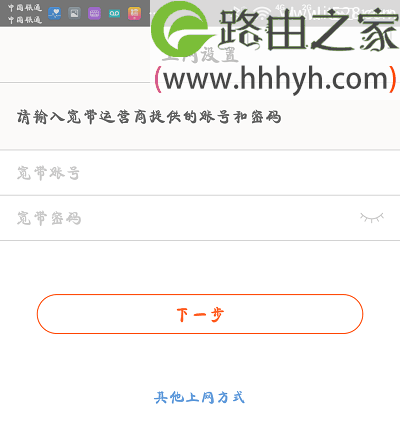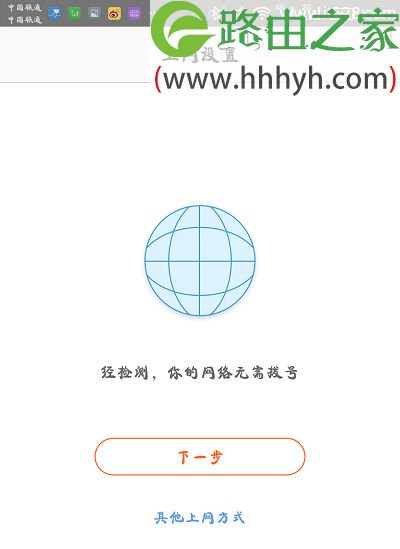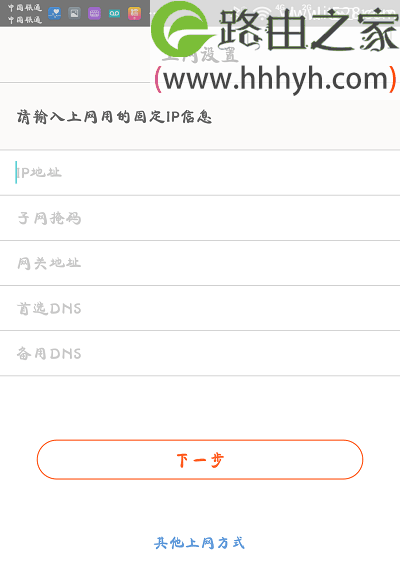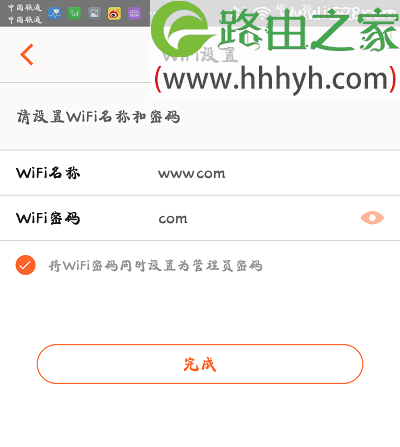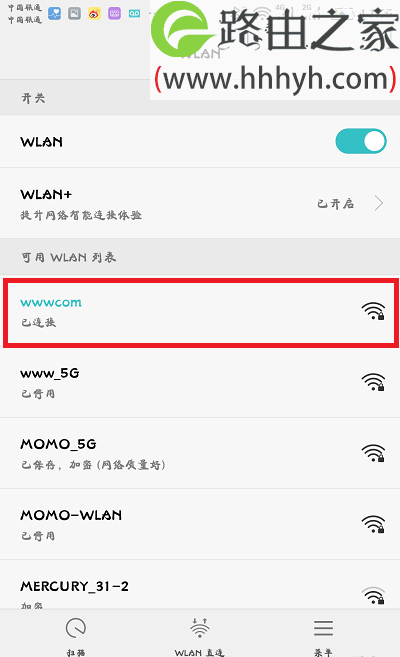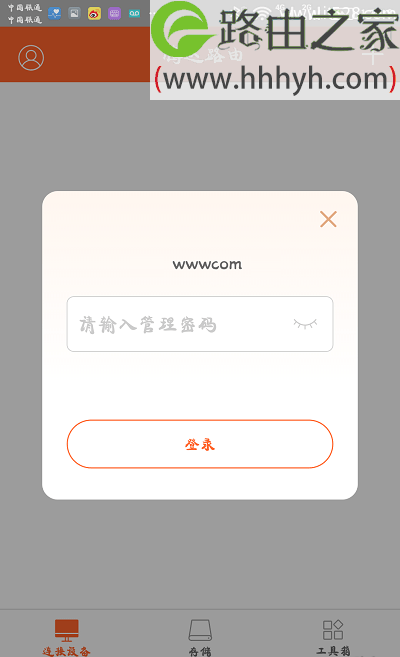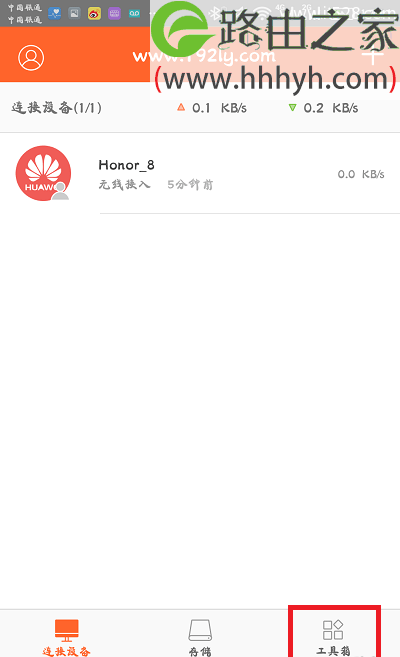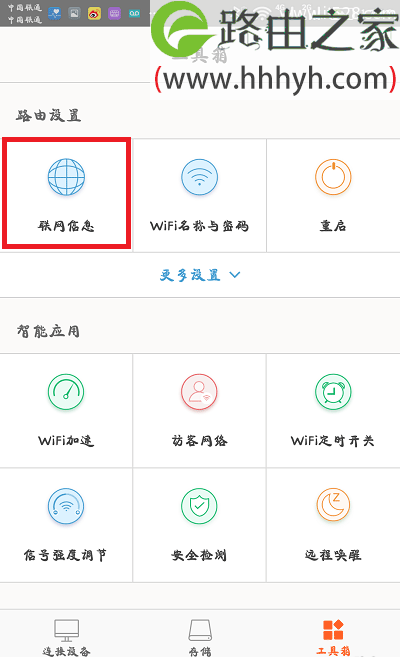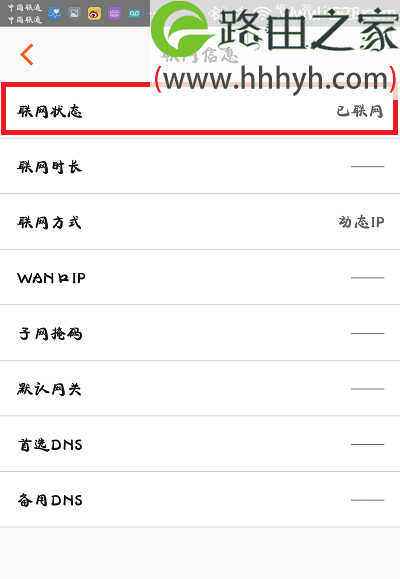原标题:"腾达(Tenda)AC6无线路由器手机设置上网方法"的相关教程资料分享。- 【WiFi之家网】编辑整理。
腾达AC6路由器用手机怎么设置?新买了一台腾达(Tenda)AC6无线路由器,但是家里没有电脑请问是否可以用手机来设置腾达AC6路由器上网;如果可以的话,具体应该怎么操作?
腾达的AC6无线路由器,是可以用手机来设置和管理的。手机设置腾达AC6路由器有2种方法:
1、用手机浏览器设置
2、用腾达路由器APP设置
重要说明:
(1)、几乎所有的无线路由器,都可以用手机浏览器来设置,这是一种通用方法。
(2)、目前腾达官方推出了一个APP软件,用来管理腾达路由器。目前这个APP软件仅支持腾达AC6/AC9/AC15/AC18这几款无线路由器。
由于这个APP软件是支持AC6路由器的设置和管理的;所以,建议大家下载这个APP,来设置和管理你的腾达AC6路由器。
下面将详细介绍,如何用腾达路由器APP,来设置腾达AC6路由器上网。
第一步、下载腾达路由管理APP
请用手机扫描下方的二维码,然后根据页面提示,下载腾达路由器管理APP,并进行安装。
第二步、连接腾达AC6路由器
腾达AC6路由器的WAN接口,需要用网线连接到猫的网口;
如果你家的宽带没有猫,则需要把入户的那根上网网线,插在腾达AC6路由器的WAN接口。
第三步、手机连接腾达AC6信号
打开手机上的WLAN,搜索并连接到腾达AC6路由器的无线信号,如下图所示。
注意问题:
(1)、腾达AC6路由器的默认无线信号名称是:Tenda_XXXXXX,具体是多少,请在你自己这台腾达AC6路由器底部铭牌中查看,如下图所示。
(2)、很多小白用户担心,手机连接腾达AC6路由器信号后,手机已经不能上网了,认为无法设置腾达AC6路由器了。
但实际上这是大家多虑了,手机连接腾达AC6路由器信号后,这台手机和腾达AC6路由器处在同一个局域网中,所以手机和腾达AC6路由器是可以通信的,也就是可以设置这台腾达AC6路由器的。
这里的关键是涉及到了局域网,局域网最大的一个特点就是,局域网内的设备是可以互相通信的,并不需要连接Internet。具体大家可以自行百度搜索关键词:局域网,进行了解。
第四步、手机设置腾达AC6路由器
1、运行腾达路由器管理APP
这个步骤不用我多少了吧,打开你手机中安装的腾达路由器管理APP
2、设置腾达AC6上网
运行APP后,系统会自动检测“上网方式”
(1)、如果检测到上网方式是:宽带拨号,会提示你输入“宽带账号”、“宽带密码”,如下图所示。
注意问题:
“宽带账号”、“宽带密码”如果填写错误,会导致设置后无法上网。
“宽带账号”、“宽带密码”是开通宽带的时候,宽带运营商提供的;如果记不清楚了,请拨打宽带客服电话查询。
(2)、如果检测到上网方式是:动态IP上网,则不需要其它设置,直接点击“下一步”即可
(3)、如果检查到上网方式是:静态IP上网,则需要填写运营商提供的:静态IP、子网掩码、网关和DNS,如下图所示。
注意问题:
静态IP、子网掩码、网关和DNS填写错误,也会导致设置后无法上网。
静态IP、子网掩码、网关和DNS参数,是开通宽带的时候,运营商提供给你的;如果不清楚,请拨打宽带客服电话查询。
3、设置无线Wi-Fi
设置“Wi-Fi名称”和“Wi-Fi密码”——>同时选择:将WiFi密码同时设置为管理员密码——>点击“完成”,如下图所示。
注意问题:
(1)、“Wi-Fi名称”,最好不要用中文汉字来设置,因为部分手机、笔记本电脑是不支持中文名称的wifi信号的。
(2)、点击完成后,系统会自动应用刚才的设置,一般情况下手机会自动连接腾达AC6的新的wifi信号。如果手机没有自动连接,就手动连接到腾达AC6的新的wifi信号,连接后就可以上网了。
腾达AC6路由器保存配置
第五步、检查设置是否成功
1、手机重新连接腾达A6路由器的信号后,再次打开手机中腾达路由器管理APP,此时需要输入刚才设置的管理员密码,才能登录到设置页面了。
注意问题:
在“WiFi设置”页面,选择了“将WiFi密码同时设置为管理员密码”的话,那么腾达AC6的wifi密码,就是管理员密码了。
如果在“WiFi设置”页面,没有选择“将WiFi密码同时设置为管理员密码”,而是另外单独设置的管理员密码,那么这里需要输入之前你自行设置的密码,才能登录到设置页面了。
2、点击右下角的“工具箱”打开
3、点击“联网信息”打开
4、查看页面中的“联网状态”,如果后面显示:已联网,说明腾达AC6路由器上网设置成功,可以正常上网了,如下图所示。
以上就是关于“腾达(Tenda)AC6无线路由器手机设置上网方法”的教程!
原创文章,作者:路由器,如若转载,请注明出处:https://www.224m.com/63463.html